虚拟光驱怎么用呢?怎么使用虚拟光驱去安装office软件?相信有很多用户都不了解吧,其实虚拟光驱的使用方法很简单,今天小编就以图文的形式来为大家介绍一下怎么使用虚拟光驱去安装office软件吧,希望这篇文章对你有帮助。
首先下载一个虚拟光驱,双击打开进入安装界面,选择安装语言点击下一步。
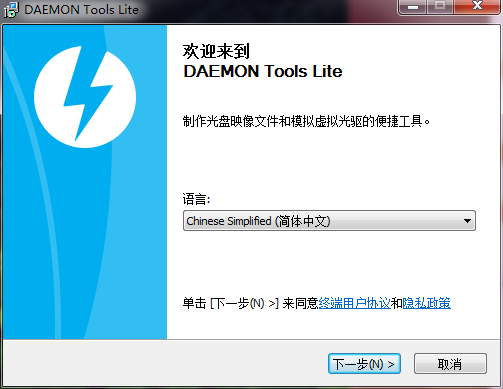
选择免费许可,继续点击下一步。
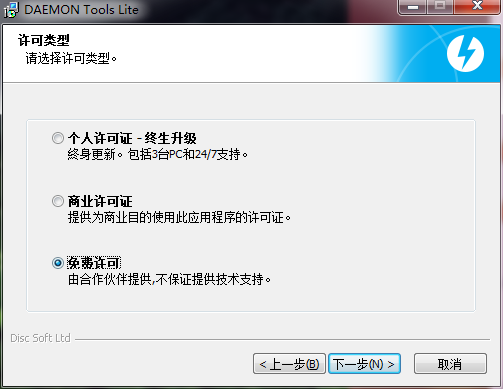
注意把图片中框起来的勾去掉,点击下一步。
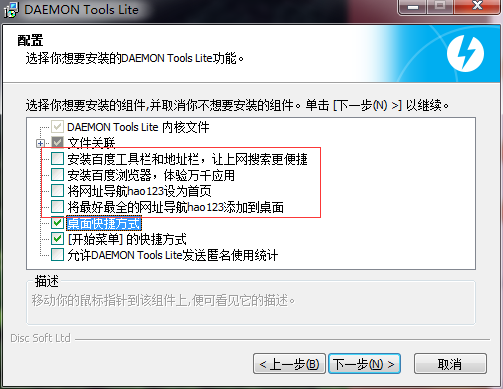
选择文件安装目录,点击安装。

等待软件安装完成。
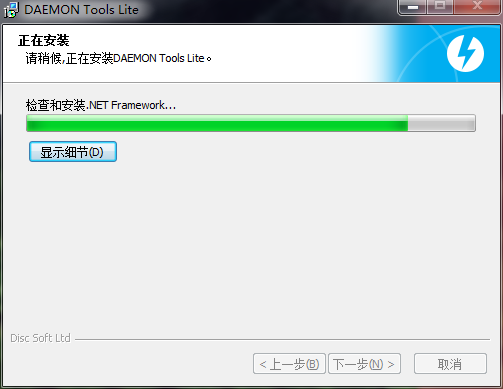
安装完成后,打开桌面上的图标,点击菜单栏中的添加,选择office镜像。
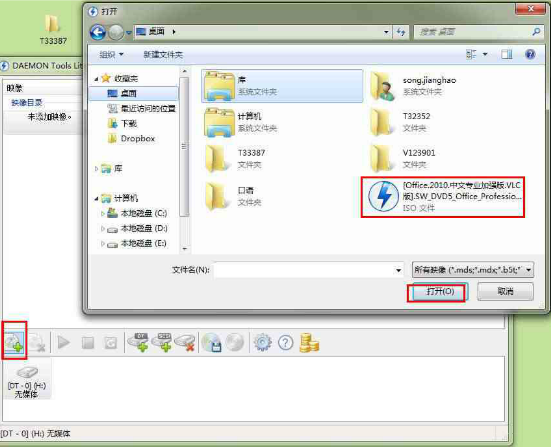
在映像中我们就可以看到office软件,点击菜单栏中的载入。
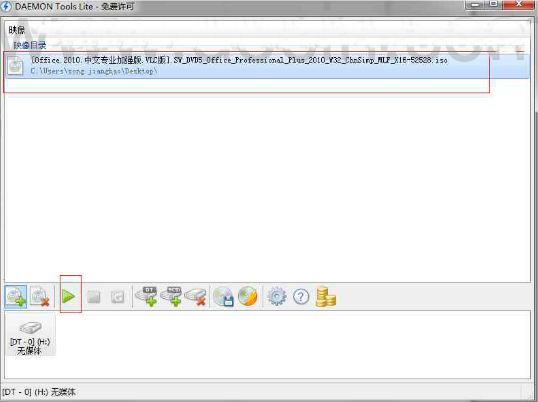
等待镜像载入完成。
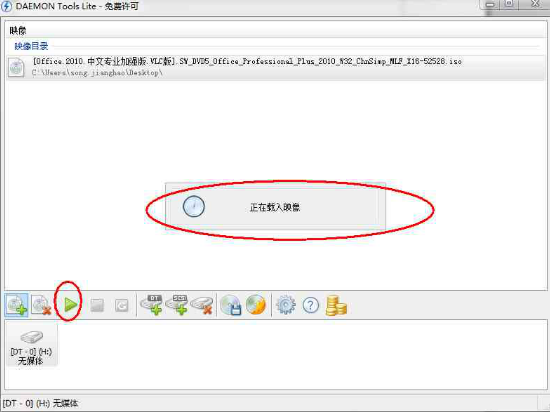
加载完成后我们就可以安装office软件了。
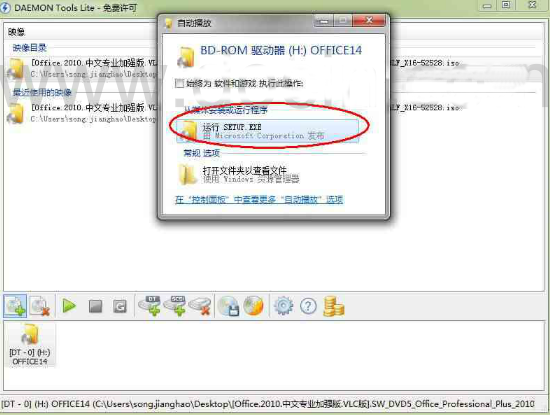
通过这篇文章,大家知道虚拟光驱怎么用了吗?如果你觉得这篇文章对你有帮助的话,可以把它收藏起来。
相关阅读
热门教程
最新教程